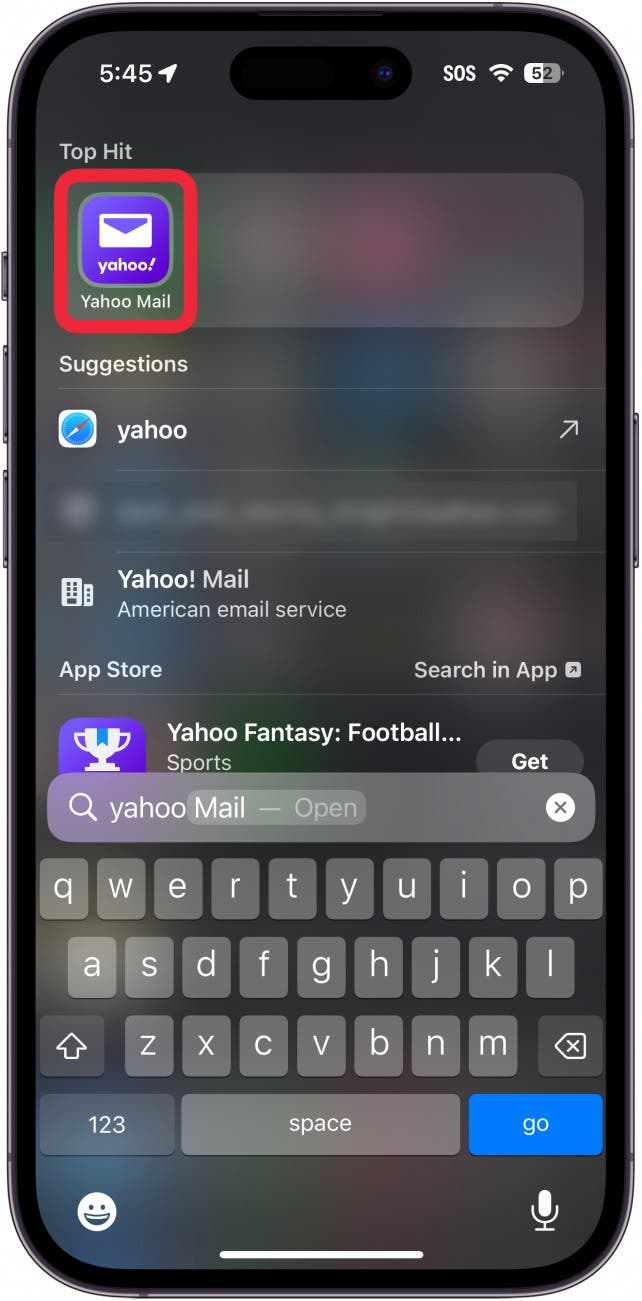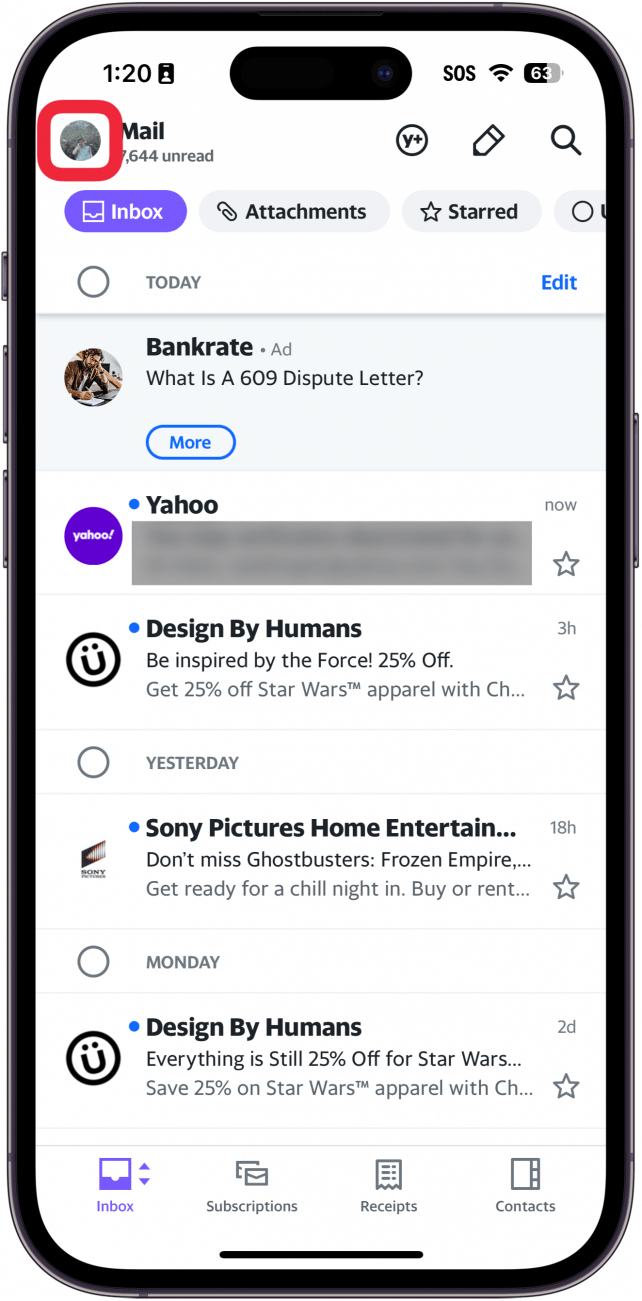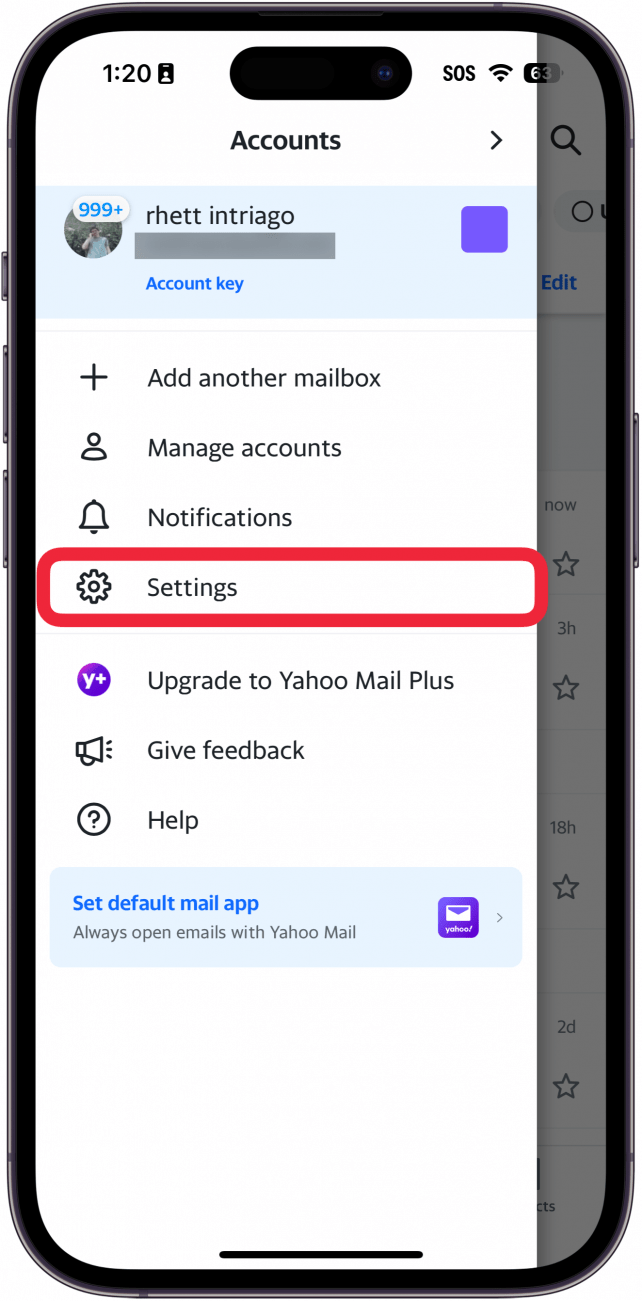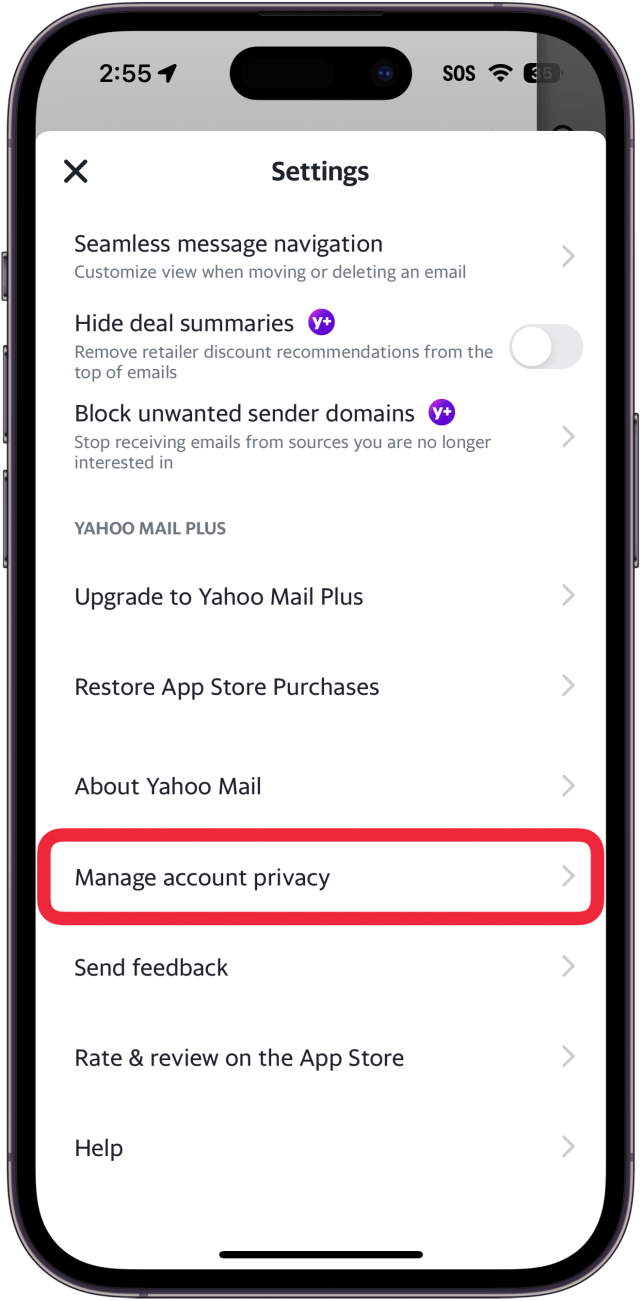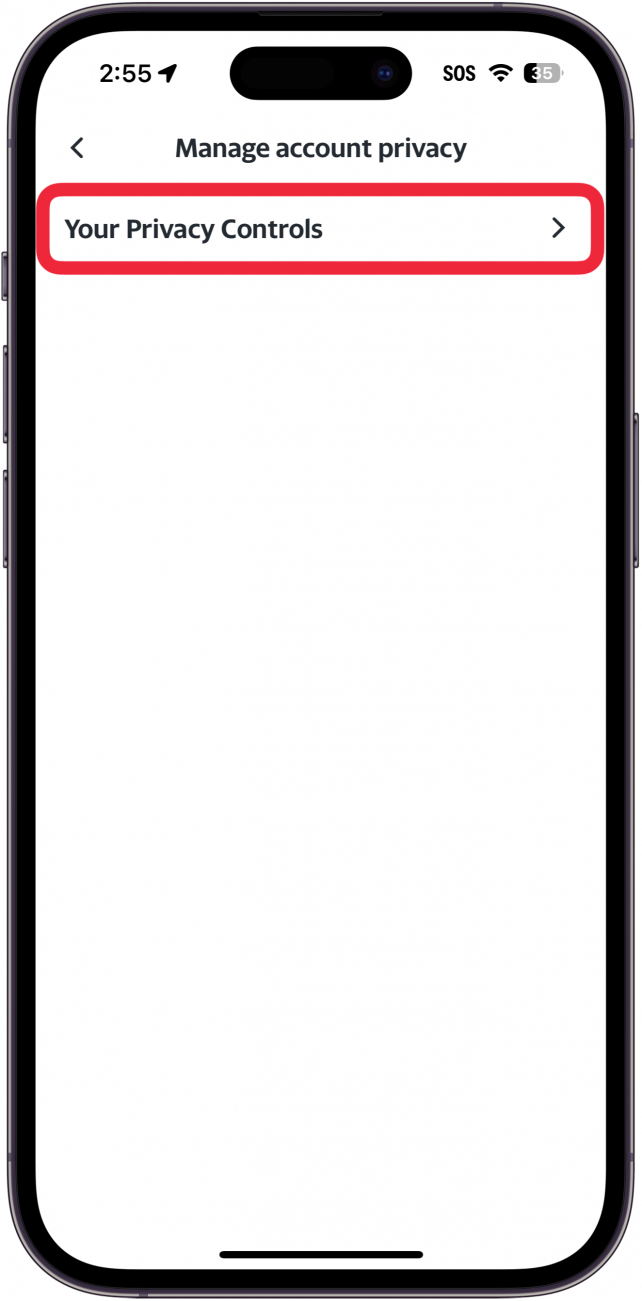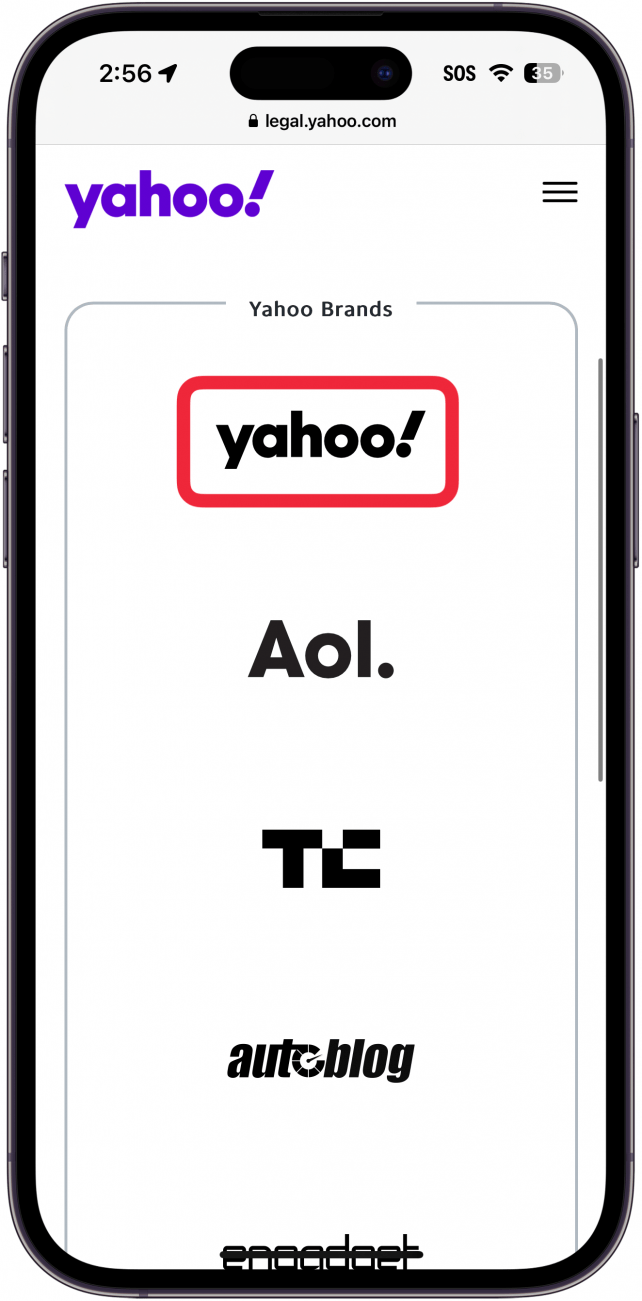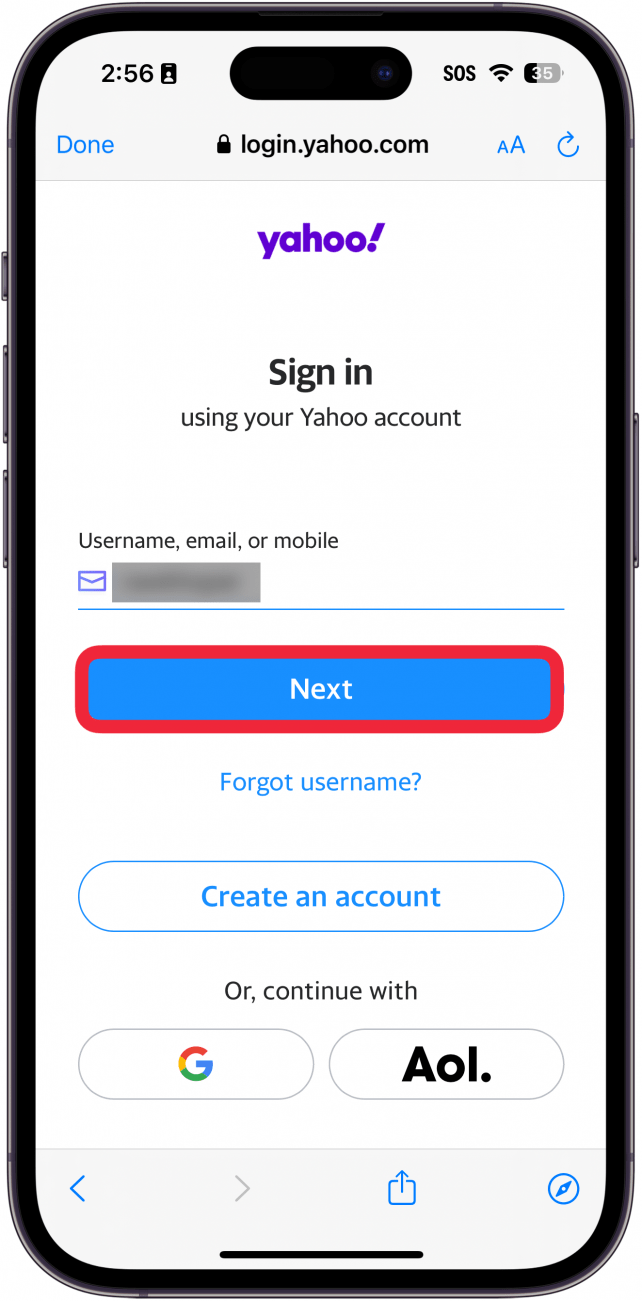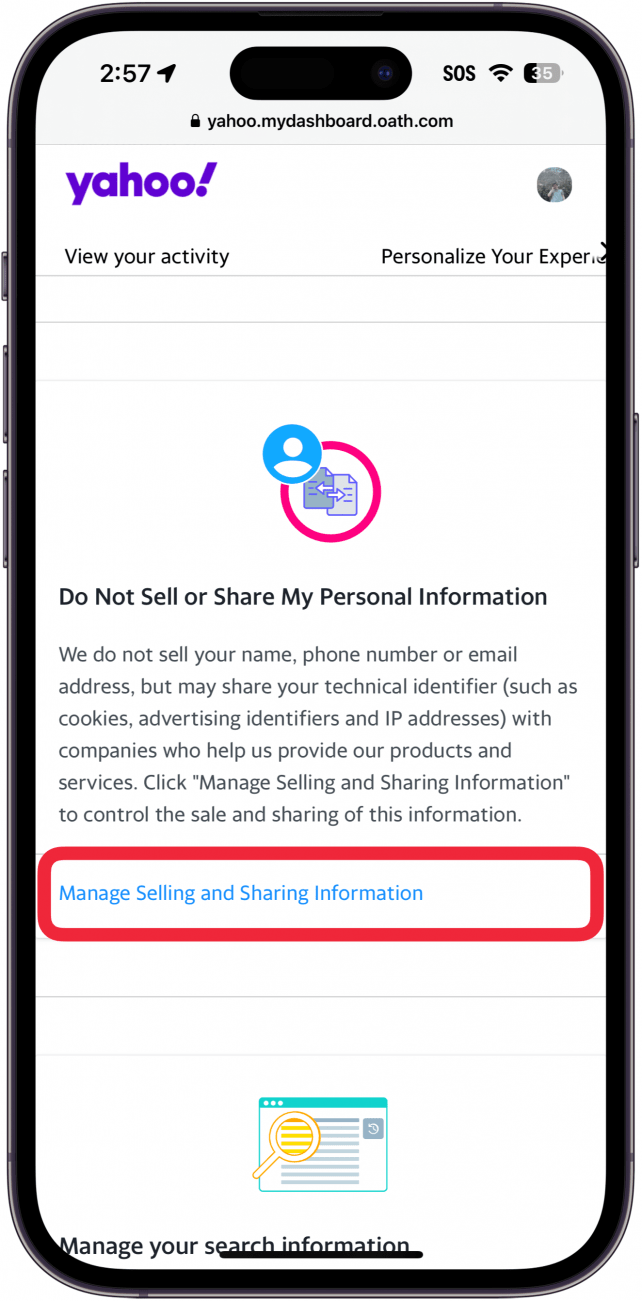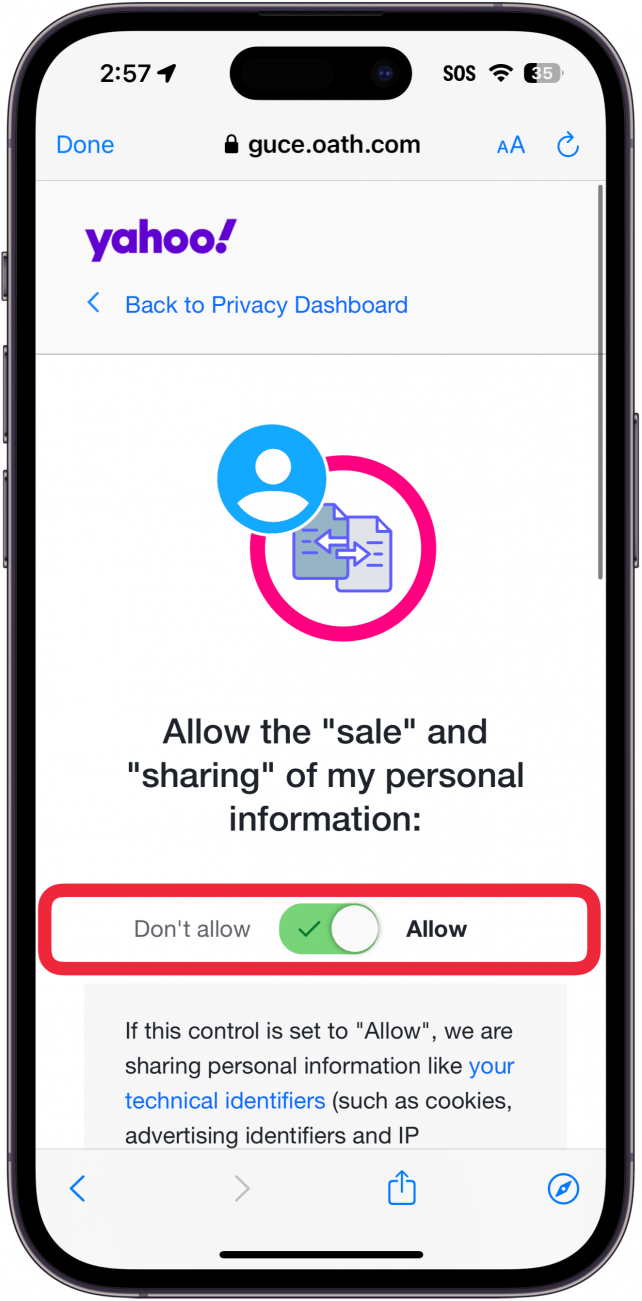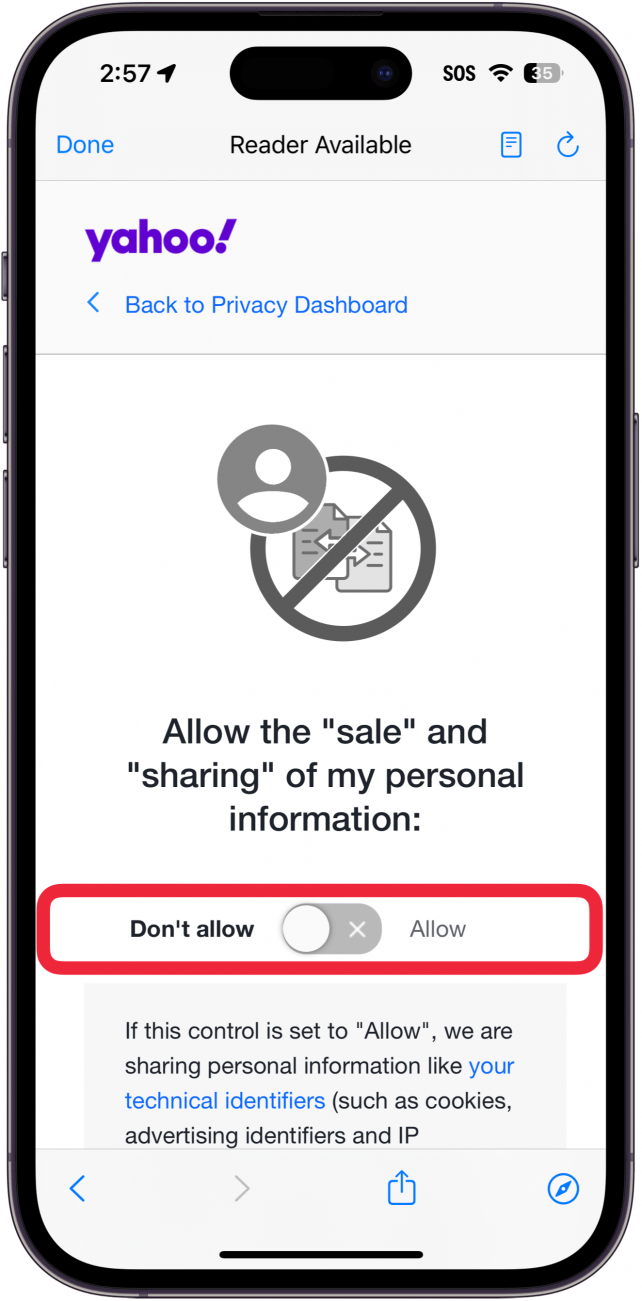Useimmat yritykset myyvät nykyään tietojasi tavalla tai toisella. Onneksi useimmat yritykset antavat sinulle mahdollisuuden kieltäytyä tietojesi myynnistä, jos osaat pyytää sitä. Jos et halua, että Yahoo myy henkilökohtaisia tietojasi, näytämme, miten voit poistaa tämän asetuksen käytöstä.
Miksi pidät tästä vinkistä:
- Suojaa yksityisyytesi estämällä Yahoota myymästä tietojasi.
- Varmista, että tietosi pysyvät poissa kolmansien osapuolten käsistä.
Yahoo: Älä myy henkilökohtaisia tietojani -asetus
Järjestelmävaatimukset
Tämä vinkki toimii iPhoneissa, joissa on iOS 16 tai uudempi. Lue, miten voit päivittää iOS:n uusimpaan versioon..
Vaikka luulisi, että ”älä myy henkilökohtaisia tietojani” -asetus olisi Yahoon turvallisuussivulla, löydät sen eri valikosta. Jos haluat lisää iPhonen tietoturvavinkkejä, kuten miten Applen autentikointisovellus otetaan käyttöön, muista rekisteröityä ilmaiseen osoitteeseenPäivän vinkki -uutiskirjeeseemme. Näin voit sanoa Yahoolle: ”Älä myy henkilökohtaisia tietojani”:
 Tutustu iPhonen piilotettuihin ominaisuuksiinSaa päivittäinen vinkki (kuvakaappauksin ja selkein ohjein), jotta hallitset iPhonen vain yhdessä minuutissa päivässä.
Tutustu iPhonen piilotettuihin ominaisuuksiinSaa päivittäinen vinkki (kuvakaappauksin ja selkein ohjein), jotta hallitset iPhonen vain yhdessä minuutissa päivässä.
- Avaa Yahoo Mail -sovellus.

- Napauta vasemmassa yläkulmassa olevaa profiilisi kuvaketta.

- Napauta Asetukset.

- Vieritä alaspäin ja napauta Tilin yksityisyyden hallinta.

- Napauta kohtaa Tietosuojan valvonta.

- Napauta Yahoo-logoa.

- Sinua pyydetään kirjautumaan Yahoo-postitilillesi. Kirjoita käyttäjänimesi/sähköpostiosoitteesi, napauta Seuraava ja kirjaudu sisään noudattamalla näytön ohjeita.

- Kun olet kirjautunut sisään, selaa alaspäin kohtaan Ei saa myydä tai jakaa henkilökohtaisia tietojani. Napauta Hallitse tietojen myymistä ja jakamista.

- Napauta vaihtokytkintä.

- Sivu ja sen vaihtokytkin muuttuvat harmaiksi, mikä osoittaa, että asetus on poistettu käytöstä.

Näin voit asettaa Yahoo-tilisi olemaan myymättä tai jakamatta henkilökohtaisia tietojasi. Seuraavaksi saat selville, miten otat käyttöön kaksivaiheisen todennuksen Yahoolle.